对于企业来说,数据无价,一旦服务器宕机,数据又没有做好备份的话,那无疑是毁灭性的灾难,所以做好数据的备份是非常的重要,下面主要介绍一下关于PDM的数据备份;关于PDM的备份主要有三个文件:数据库信息(.bak)、存档服务器信息(.dat)、物理文件
一: 备份数据库数据
1、手动备份(注:此备份方式只针对单次备份使用)
打开SQL Server Management Studio,找到需要备份的数据库,鼠标右键—任务—备份,在弹出的窗口中确认数据库名称,备份类型选择“完整”并点击添加来添加备份的目标路径
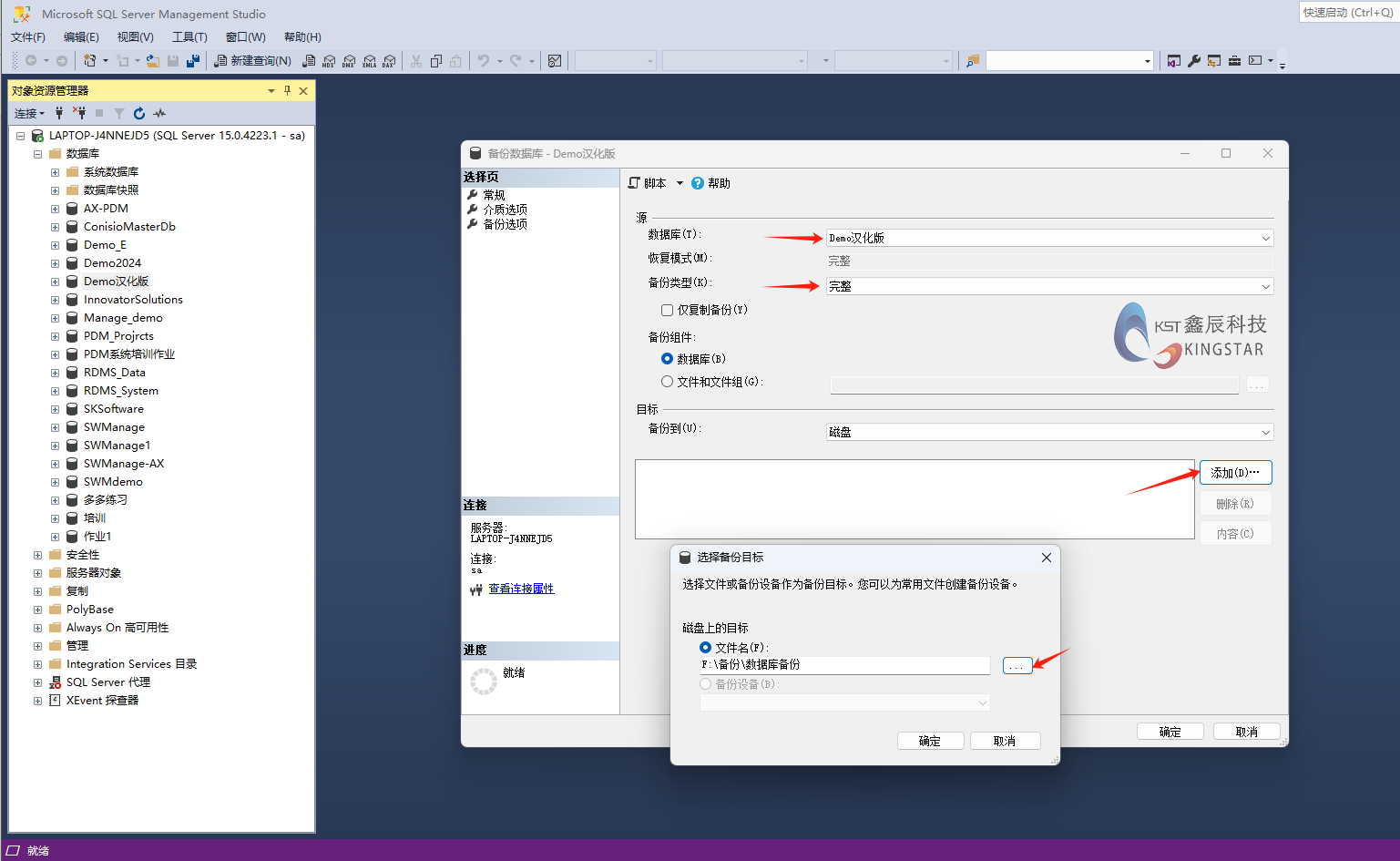
2、自动备份(注:此方法通过创建维护计划从而实现在特定时间备份数据库)
① 打开SQL Server Management Studio,管理—维护计划,右键维护计划,选择维护计划向导,在弹出的窗口中,定义维护计划的名称,并点击更改
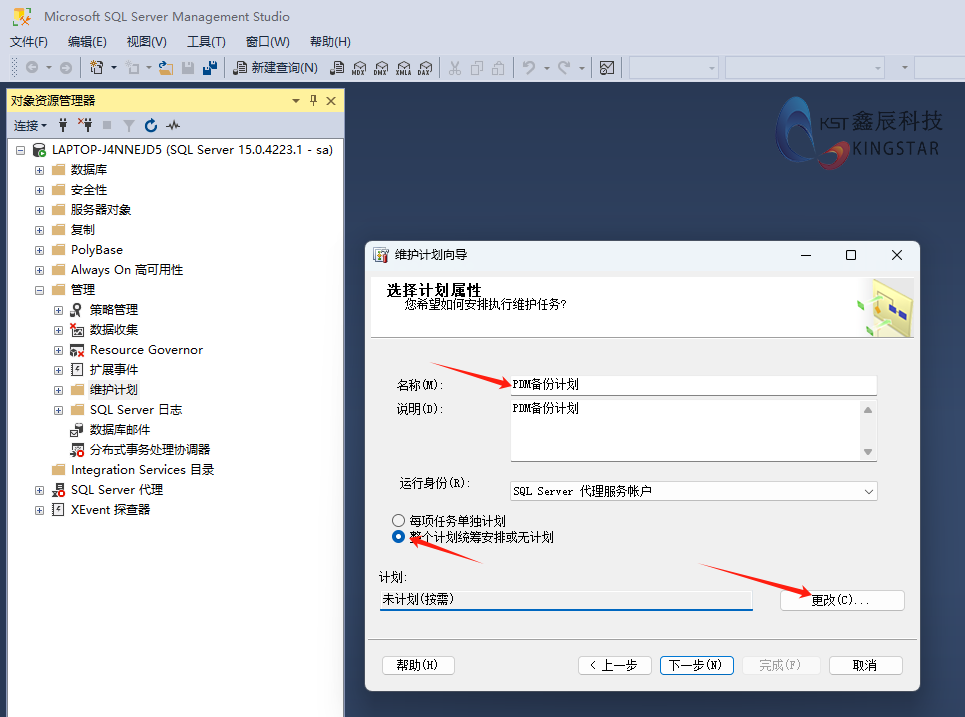
② 调整备份的时间间隔,点击OK
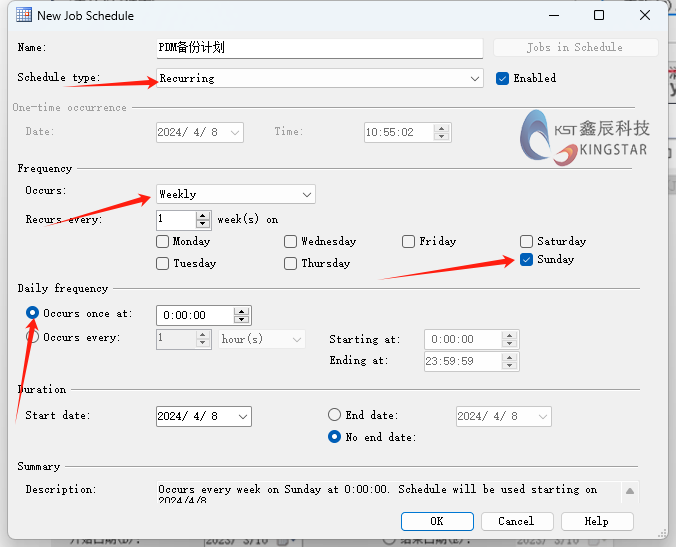
③ 完成备份时间的设置,进入下一步,勾选备份数据库(完整),随后点击下一步
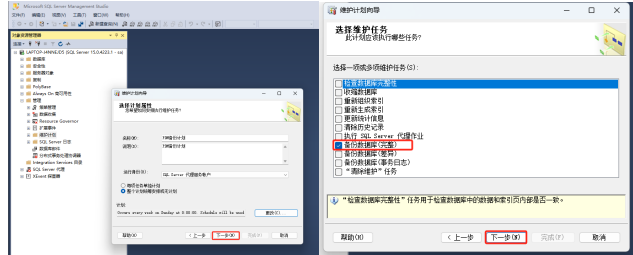
④ 确认执行的顺序无误,随后点击下一步
⑤ 在定义任务选项卡中选择需要备份的数据库,点击确认,随后点击下一步
⑥ 定义备份文件的存储路径,完成备份任务的创建
二:备份存档服务器信息
1、手动备份(注:此备份方式只针对单次备份使用)
在服务器打开SOLIDWORKS PDM存档服务器:工具—备份设置—选择需要备份的库,设定备份位置,设定备份密码(不需要的话清空即可),点击启动备份
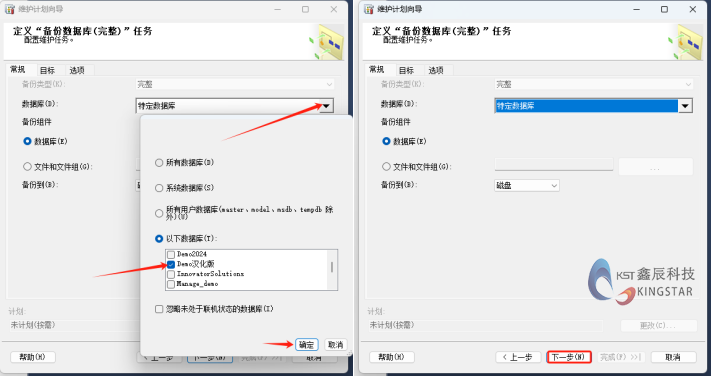
2、 自动备份(注:此方法通过创建维护计划从而实现在特定时间备份存档服务器)
按照手动备份方法进入备份设置界面,按需要的备份时间进行勾选,并指定备份文件的备份地址,即可完成自动备份
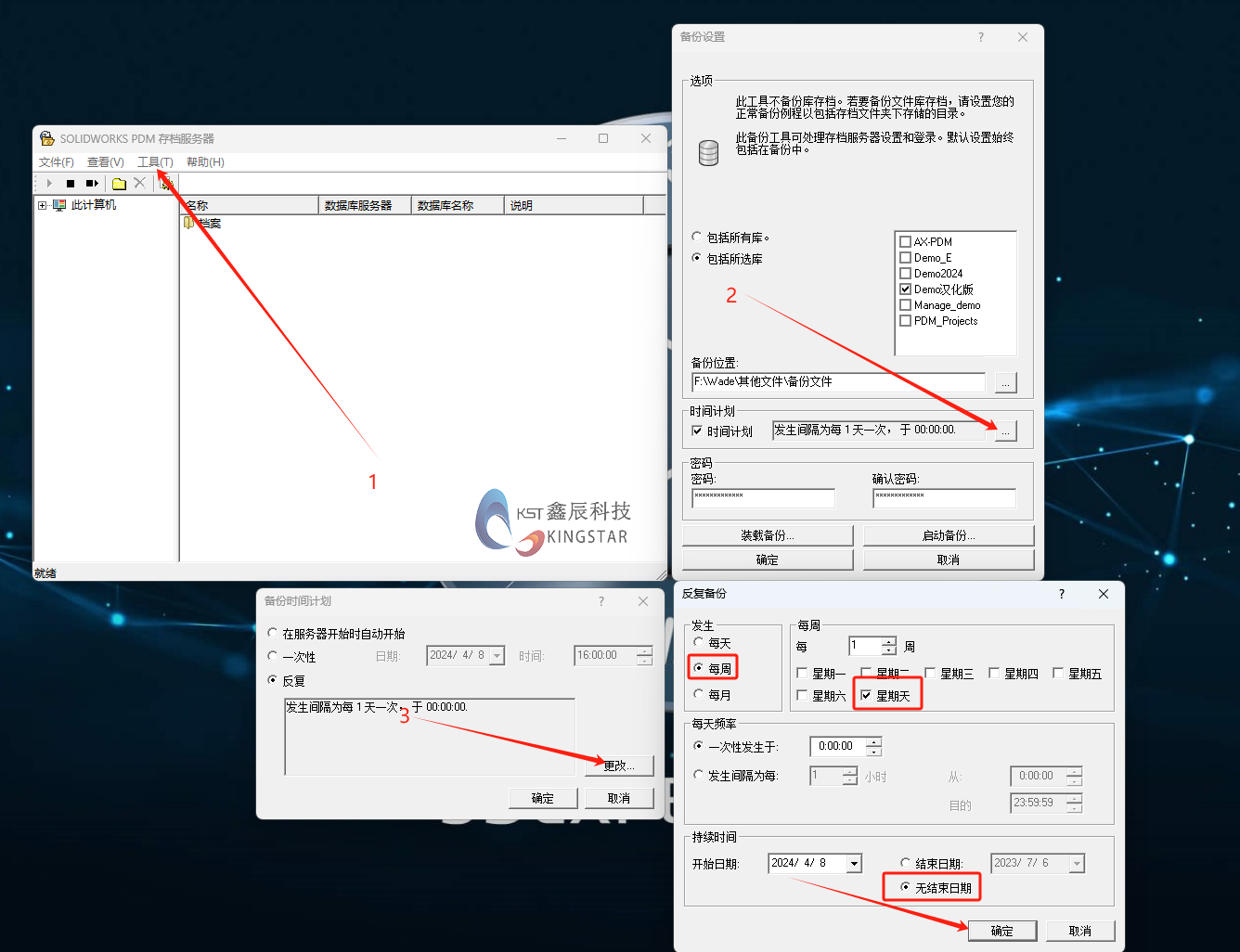
三、物理文件备份
a) 默认位置为:C:\Program Files\SOLIDWORKS PDM\Data,如果因移动位置后不知道物理文件的位置,可通过注册表进行查找: win+ R输入regedit→计算机\HKEY_LOCAL_MACHINE\SOFTWARE\SolidWorks\Applications\PDMWorks Enterprise\ArchiveServer\ (Database Name )\ArchiveTable查看物理文件的具体位置。

a) 找到物理文件夹路径后,备份包含文件库名的文件夹(注:该文件夹下有0-F工16个子文件夹)
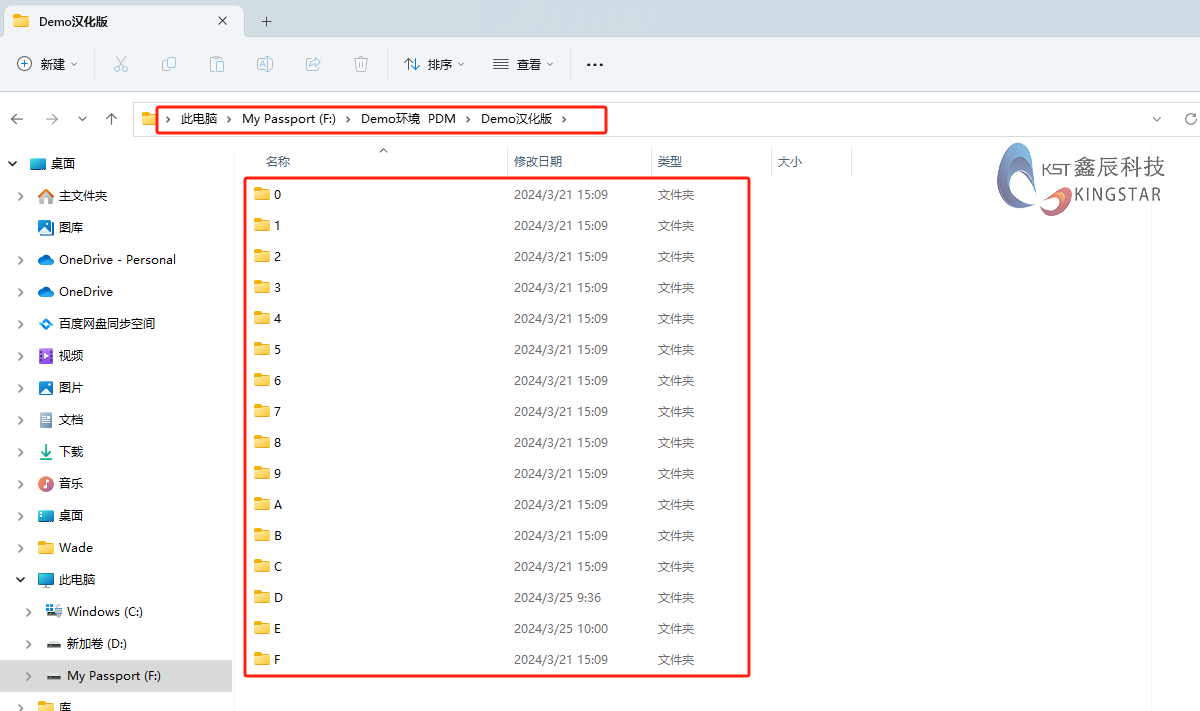






















 2885
2885











 被折叠的 条评论
为什么被折叠?
被折叠的 条评论
为什么被折叠?










